在快手平台上,用户可以通过以下步骤为视频添加背景音乐,以下为详细操作指南,旨在提供专业且严谨的指导:
一、快手视频背景音乐添加方法
启动快手应用:首先,用户需打开快手应用程
一、快手视频背景音乐添加方法
启动快手应用:首先,用户需打开快手应用程
在快手平台上,用户可以通过以下步骤为视频添加背景音乐,以下为详细操作指南,旨在提供专业且严谨的指导:
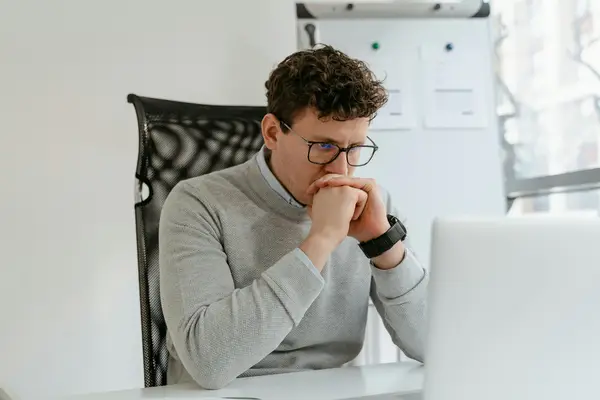
一、快手视频背景音乐添加方法
- 启动快手应用:首先,用户需打开快手应用程序,进入拍摄视频页面。
- 录制短视频:在拍摄页面,点击中间的橙色按钮开始录制一段短视频。
- 添加配乐:录制完成后,点击“配乐”选项。
- 录音功能:在配乐页面,选择“录音”功能,开始录制原声或选择预存的音乐。
- 完成录音:录音结束后,点击页面上的“勾选”标志确认录音。
- 下一步操作:按照提示完成后续步骤。
二、快手视频编辑与发布
- 打开快手拍摄页面:点击右上角的拍摄图标进入拍摄页面。
- 选择视频素材:拍摄完成后,分别点击音乐和文字选项。
- 选择音乐:在音乐选项中,从底部弹出的列表中选择所需音乐,并使用剪刀图标进行裁剪。
- 添加文字:在文字选项中,选择合适的文字样式。
- 发布视频:完成编辑后,添加话题并点击“发布”按钮,视频即完成发布。
三、快手视频素材制作
- 使用快影软件:打开手机快影软件,点击“剪辑”功能。
- 导入视频文件:在打开的页面中,导入手机视频文件,并点击“音效”。
- 智能配音:选择“智能配音”,输入需要配音的文字,并选择合适的配音类型。
- 制作高清视频:通过使用快影软件的丰富功能,如文字特效、转场特效、场景特效等,可以生成1080P高清视频。
四、快手热门背景音乐使用
- 寻找原声音乐视频:在快手平台上,找到想要使用原声音乐的视频。
- 点击音乐信息:点击视频正在使用的音乐,选择“发视频”。
- 拍摄并编辑:在拍摄完成之后,对视频进行编辑处理,并发布。
五、音乐同步至iPhone
- 连接设备:将iPhone与电脑连接,打开iTunes软件,点击“iPhone”图标。
- 同步音乐:在iTunes中,将音乐同步至iPhone。
六、快手视频配乐操作
- 拍摄视频:打开快手拍摄页面,拍摄视频后点击“下一步”。
- 编辑配乐:在编辑页面,点击“配乐”。
- 选择音乐:进入曲库,搜索并选择喜欢的音乐。
- 启用音乐:试听音乐后,点击“启用”,音乐将被添加到视频中。
- 发布视频:完成配乐后,可以直接发布视频。
通过以上步骤,用户可以在快手平台上制作出具有个性化背景音乐的视频内容。
本文地址:https://www.2zixun.com/a/694197.html
本网站发布或转载的文章及图片均来自网络,文中表达的观点和判断不代表本网站。
